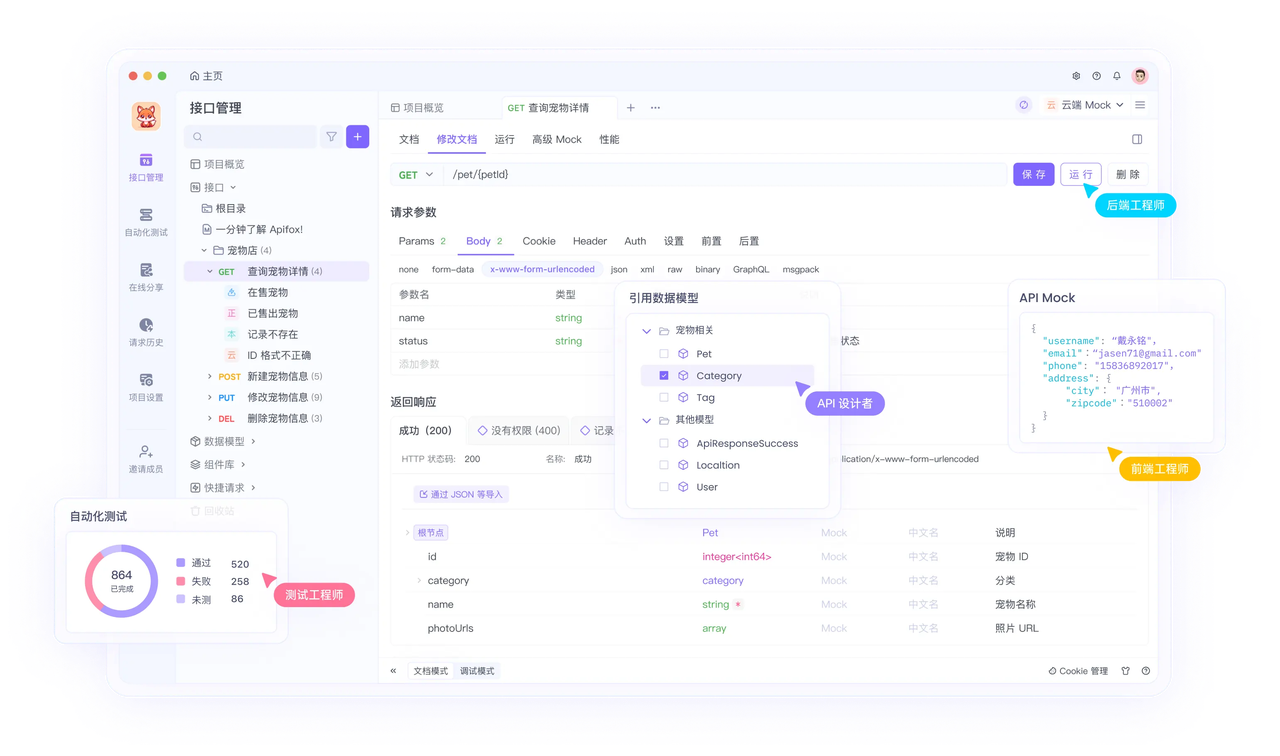Visual Studio Code (简称 VSCode) 是微软推出的一款轻量级但功能强大的代码编辑器,深受开发者喜爱。本文将为你提供详细的 VSCode 下载和安装步骤,帮助你快速上手这款优秀的编辑工具。
一、了解 VSCode
VSCode 是一个跨平台的开源代码编辑器,支持 Windows、Mac 和 Linux 系统。它具有以下优势:
- 轻量级但功能丰富
- 丰富的扩展插件生态系统
- 内置 Git 版本控制
- 智能代码补全
- 调试支持
- 免费开源
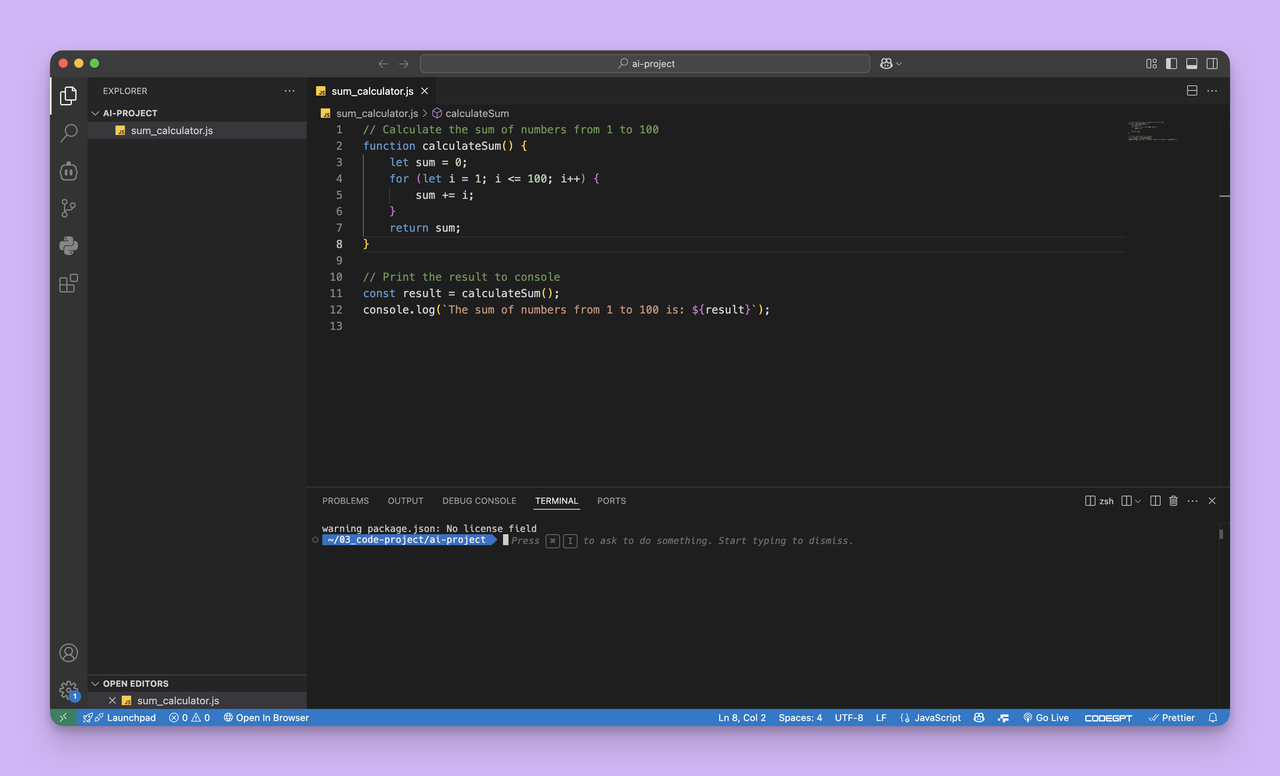
二、下载 VSCode
1. 访问官网
首先,打开浏览器,访问 VSCode 官方网站:https://code.visualstudio.com/
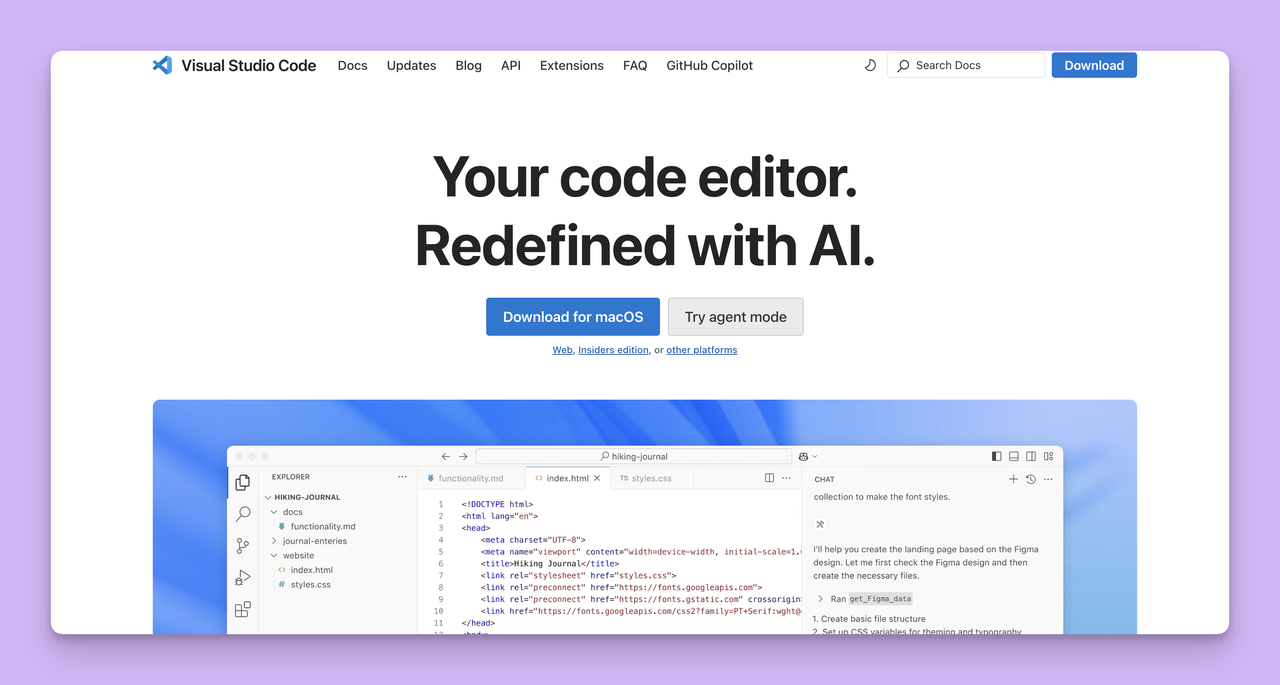
2. 选择下载版本
VSCode 官网会根据你的操作系统自动推荐合适的版本。你也可以点击按钮下方的 other platforms,选择其他版本。
- Windows 系统:提供 User Installer 和 System Installer 两种安装包
- Mac 系统:提供
.zip和.dmg两种安装包 - Linux 系统:提供多种安装包格式
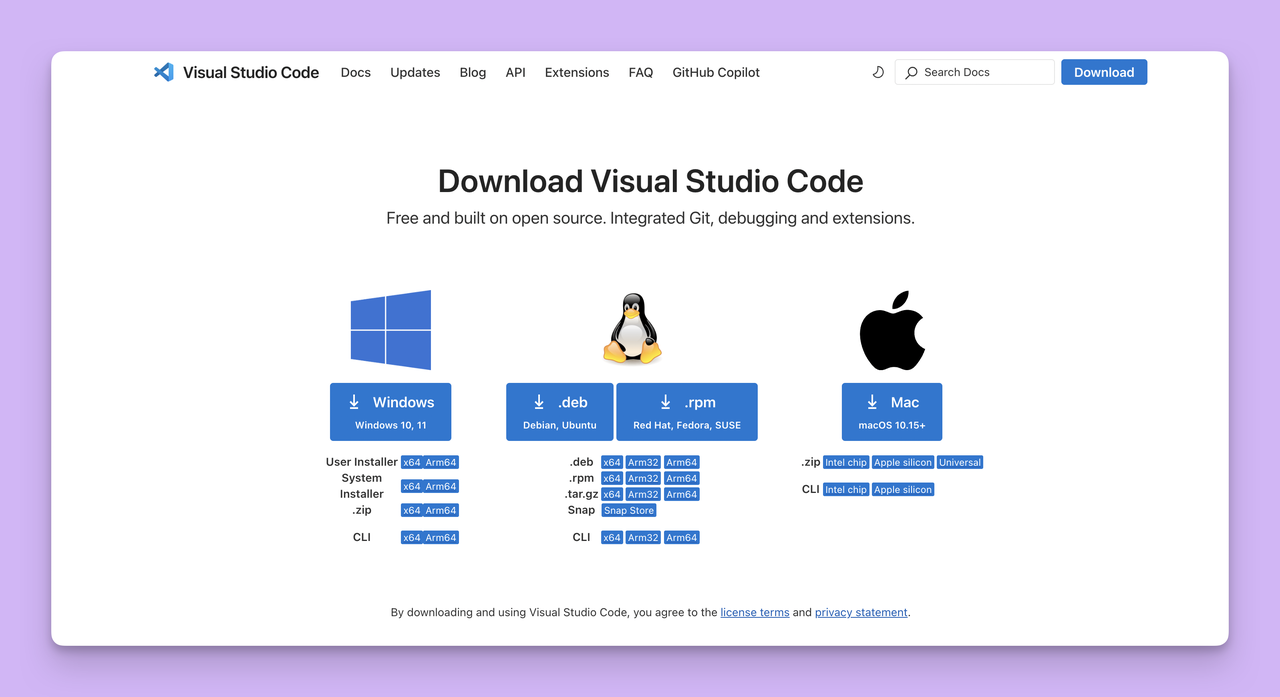
3. 下载安装包
点击下载按钮,等待浏览器完成下载过程。
三、安装 VSCode
Windows 系统安装步骤
1. 运行安装程序
找到下载的安装文件(通常是 .exe 文件),双击运行。
2. 接受许可协议
阅读许可协议,勾选"我接受协议",然后点击"下一步"。
3. 选择安装位置
选择你想要安装 VSCode 的文件夹路径,默认是在 C 盘的 Program Files 文件夹中。如果你想更改位置,可以点击"浏览"按钮选择其他路径。
4. 选择开始菜单文件夹
保持默认设置或自定义开始菜单中的文件夹名称,然后点击"下一步"。
5. 选择附加任务
在这一步,你可以选择一些额外的选项:
- 创建桌面图标
- 将"通过 Code 打开"添加到文件资源管理器菜单
- 将"通过 Code 打开"添加到目录资源管理器菜单
- 将 Code 注册为受支持的文件类型的编辑器
- 添加到 PATH(推荐)
建议全部勾选以获得更好的使用体验。
6. 开始安装
点击"安装"按钮开始安装过程。
7. 完成安装
安装完成后,如果你想立即启动 VSCode,保持"启动 Visual Studio Code"的复选框被勾选,然后点击"完成"。
Mac 系统安装步骤
1. 打开下载的 .dmg 文件
双击下载的 .dmg 文件打开安装包。
2. 拖拽安装
将 VSCode 图标拖到 Applications 文件夹图标上。
3. 完成安装
等待复制完成,然后从 Launchpad 或 Applications 文件夹启动 VSCode。
Linux 系统安装步骤
不同 Linux 发行版的安装方法略有不同,这里以 Ubuntu 为例:
如果你下载了 .deb 包,可以通过双击文件使用软件中心安装,或在终端中使用以下命令:
sudo dpkg -i 下载的文件名.deb
sudo apt install -f
四、初始设置
1. 首次启动
安装完成后,启动 VSCode。首次启动会显示欢迎界面。
2. 选择主题
VSCode 提供多种主题风格。你可以通过以下步骤更改主题:
- 点击左下角的齿轮图标
- 选择"颜色主题"
- 从列表中选择你喜欢的主题
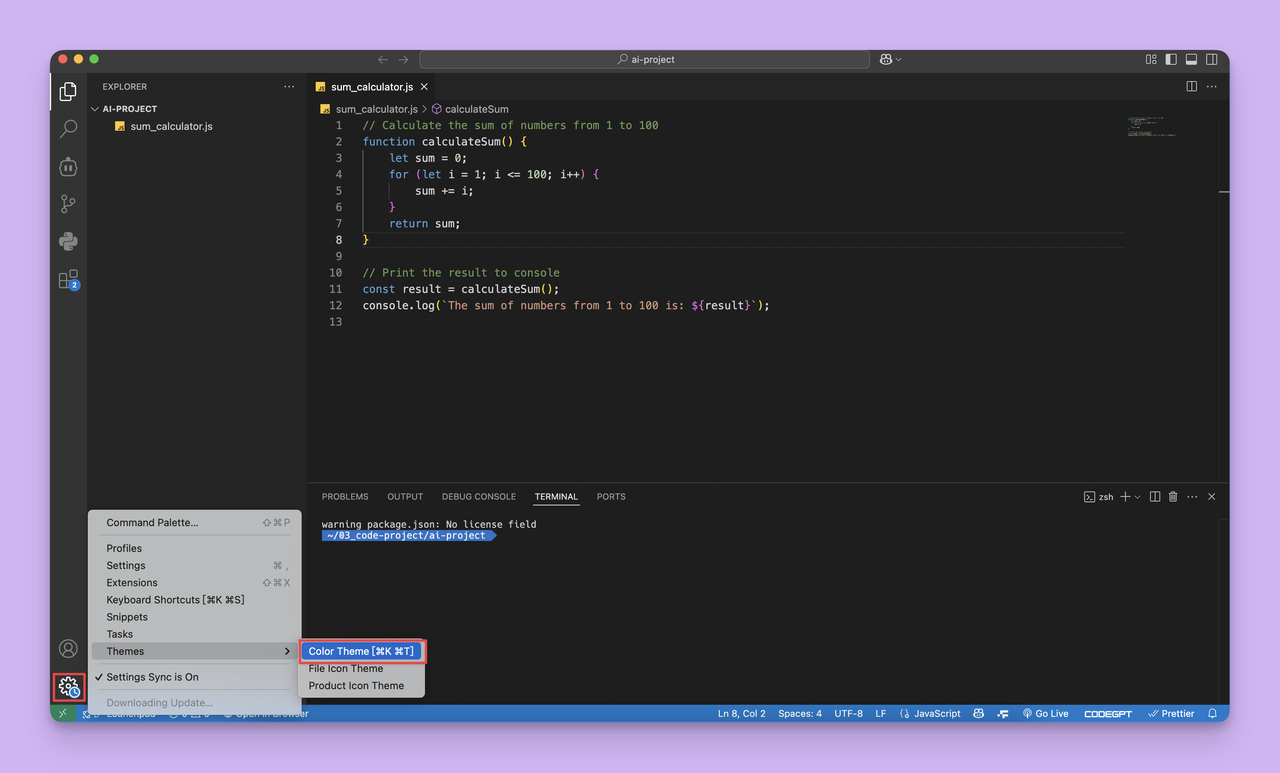
3. 安装中文语言包(可选)
如果你希望使用中文界面:
- 点击左侧活动栏上的扩展图标(或按 Ctrl+Shift+X)
- 在搜索框中输入"Chinese"
- 找到"Chinese (Simplified) Language Pack"并点击安装
- 安装完成后重启 VSCode,界面将变为中文
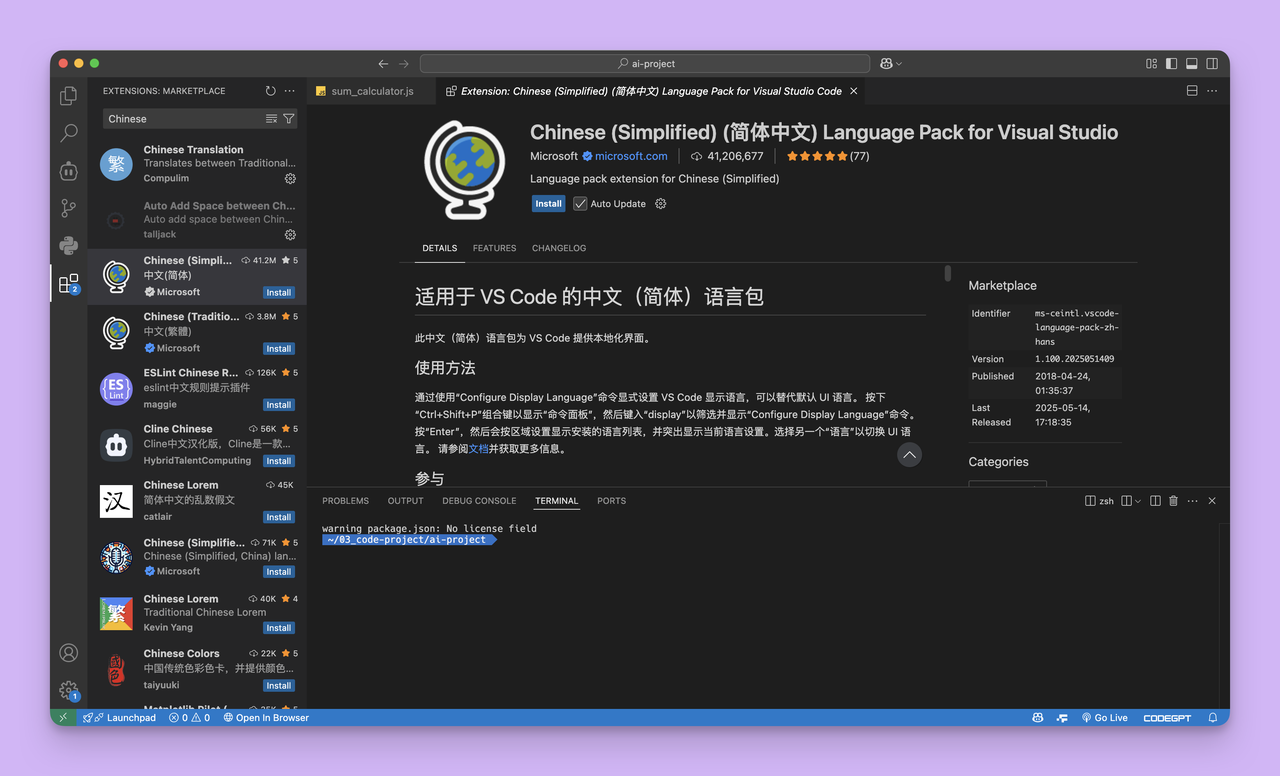
五、安装常用插件
VSCode 的强大之处在于其丰富的插件生态系统。以下是一些推荐的通用插件:
1. 打开扩展面板
点击左侧活动栏的扩展图标(或按 Ctrl+Shift+X)。
2. 搜索并安装插件
在搜索框中输入插件名称,点击"安装"按钮。以下是一些推荐的插件:
- Live Server:提供本地开发服务器
- Prettier:代码格式化工具
- ESLint:JavaScript 代码质量工具
- Path Intellisense:路径自动补全
- GitLens:增强 Git 功能
- Code Spell Checker:拼写检查
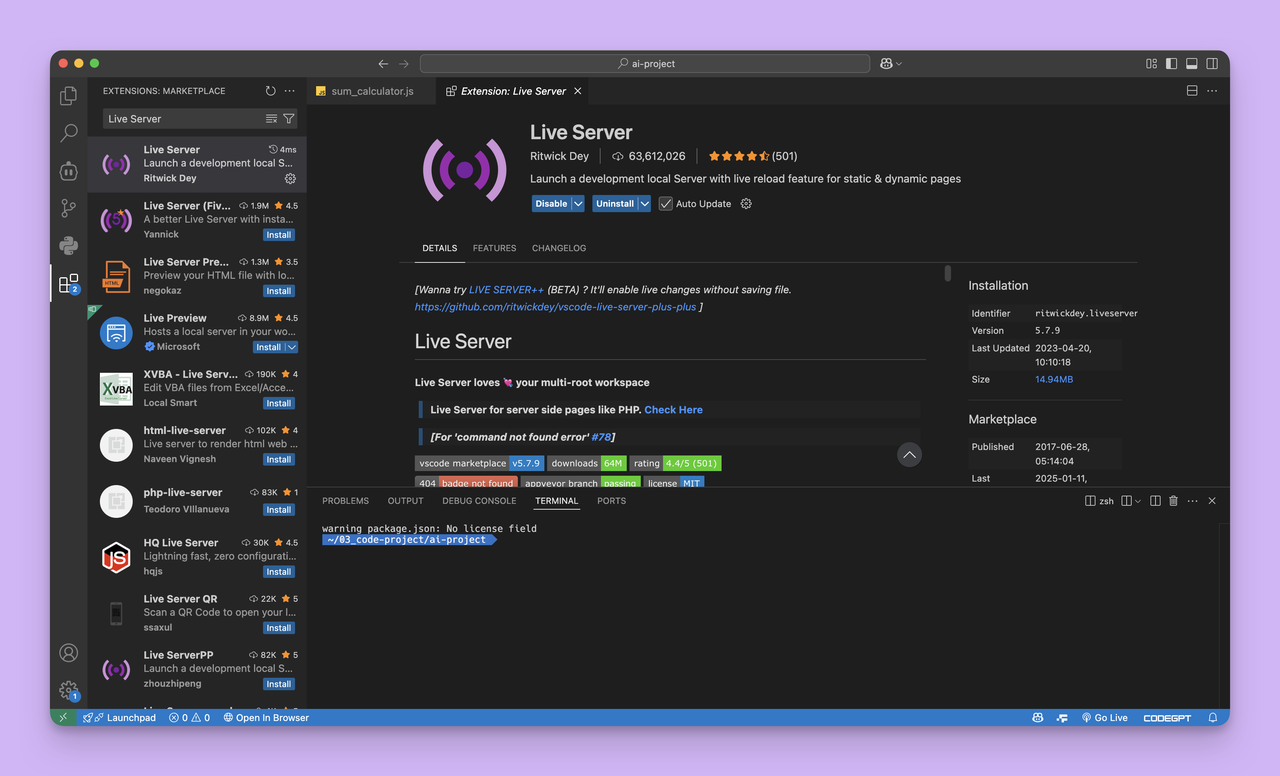
通过本教程,你已经成功安装了 VSCode 并完成了基本配置。VSCode 是一款功能强大且高度可定制的代码编辑器,随着你使用经验的积累,可以逐步探索更多高级功能和插件,打造属于自己的高效开发环境。
开发必备:API 全流程管理神器 Apifox
介绍完上文的内容,我想额外介绍一个对开发者同样重要的效率工具 —— Apifox。作为一个集 API 文档、API 调试、API 设计、API 测试、API Mock、自动化测试等功能于一体的 API 管理工具,Apifox 可以说是开发者提升效率的必备工具之一。
如果你正在开发项目需要进行接口调试,不妨试试 Apifox。注册过程非常简单,你可以直接在这里注册使用。
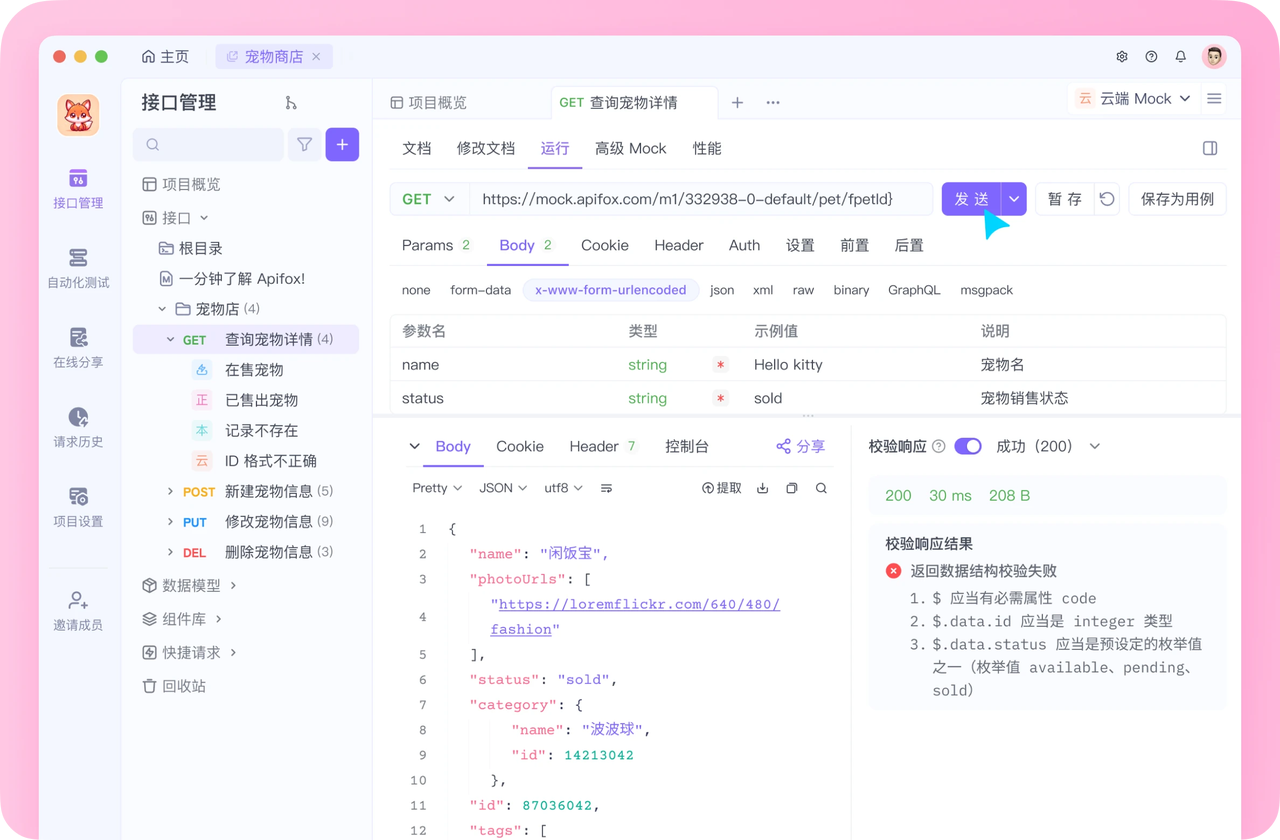
注册成功后可以先看看官方提供的示例项目,这些案例都是经过精心设计的,能帮助你快速了解 Apifox 的主要功能。
使用 Apifox 的一大优势是它完全兼容 Postman 和 Swagger 数据格式,如果你之前使用过这些工具,数据导入会非常方便。而且它的界面设计非常友好,即使是第一次接触的新手也能很快上手,快去试试吧!